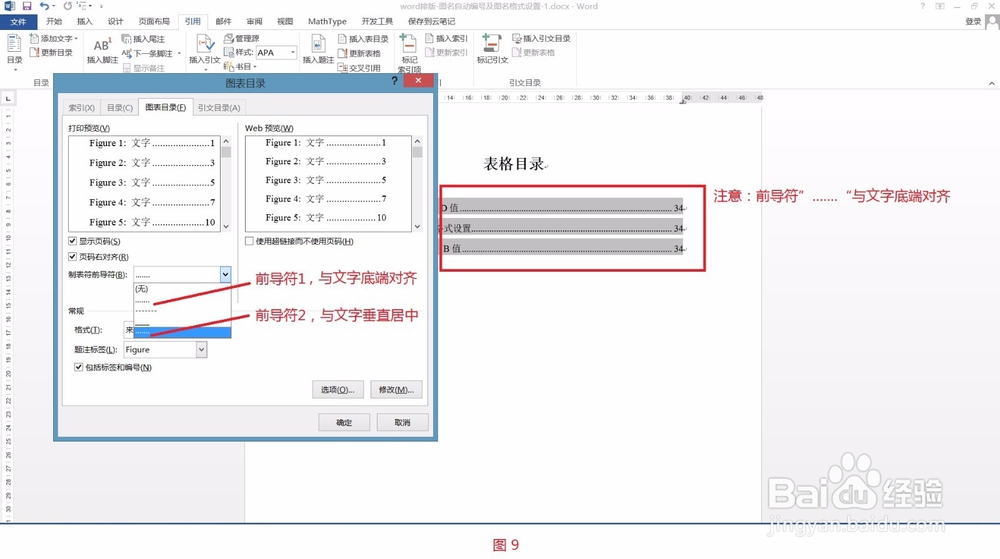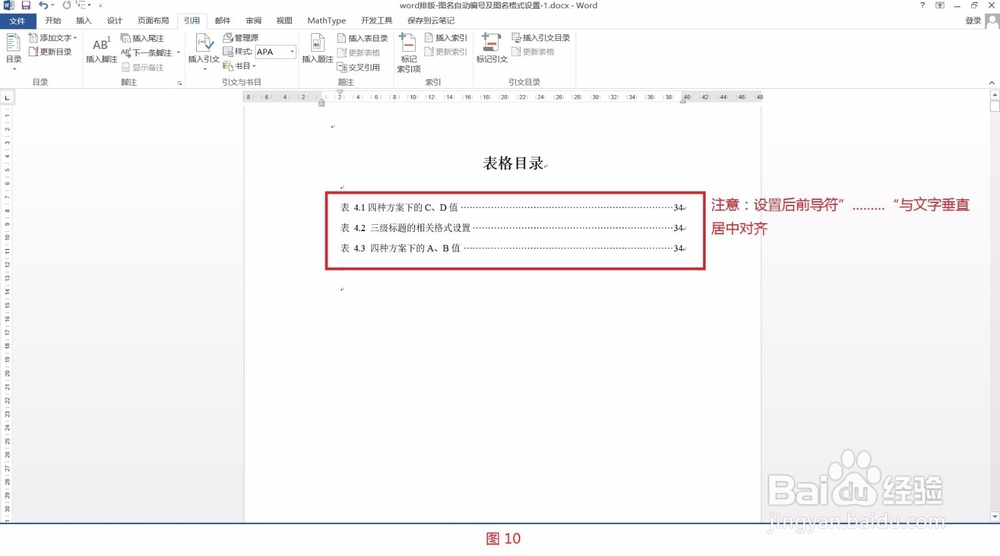1、步骤一:利用“交叉引用”在正文中自动插入表格编号如图1所示,在将光标置于需引用表格编号的正文处,点“引用”、“交叉引用”,在弹出的交叉引用对话框中,引用类型选【表】,引用内容为【飧肇苡卫只有标签和编号】,引用哪一个题注中点需引用的表格名,最后点“插入”。如图2所示,正文中引用的表号与表格上方编号建立了交叉引用关系,两个可同步更新。如图3所示,按照图1和图2的步骤,可以在其他需要插入表格编号的正文处插入新的表格编号。
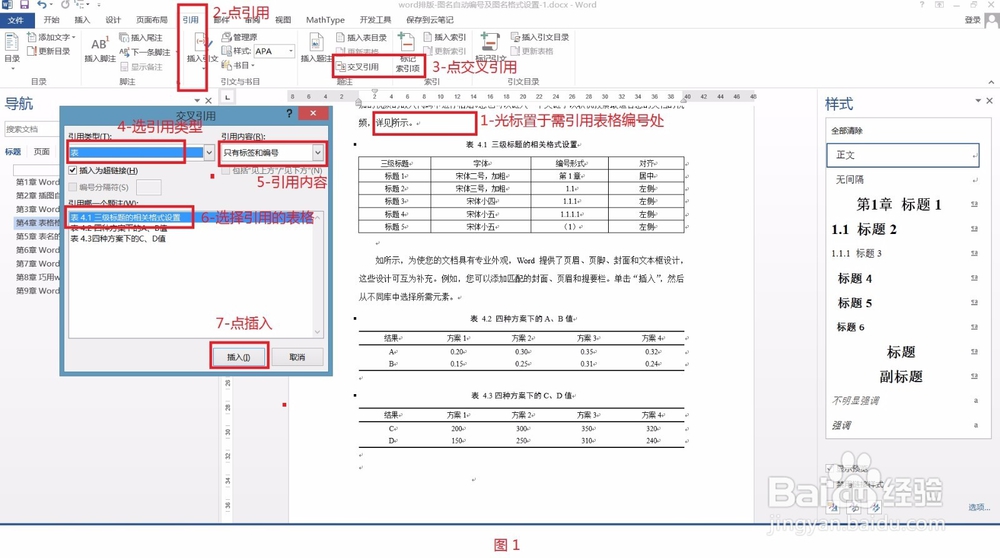
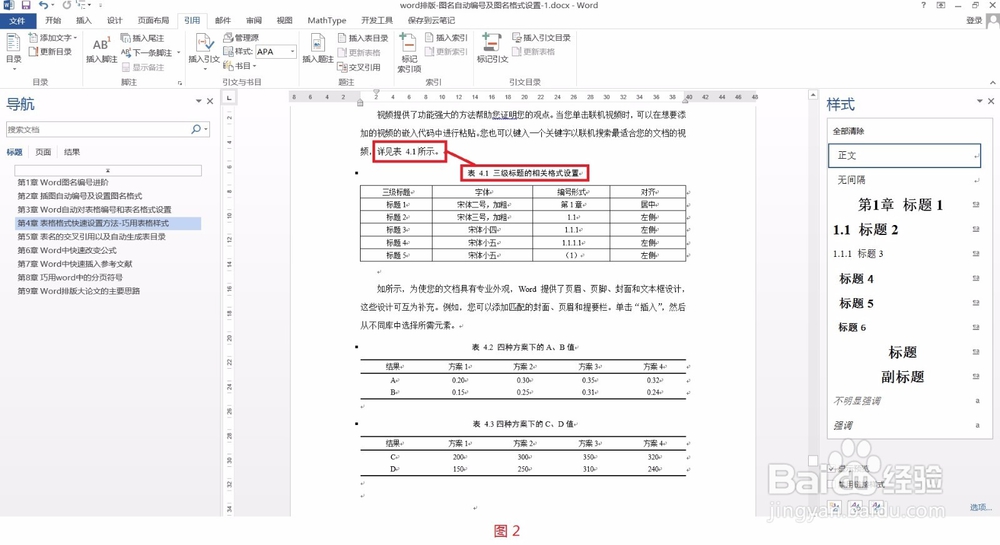
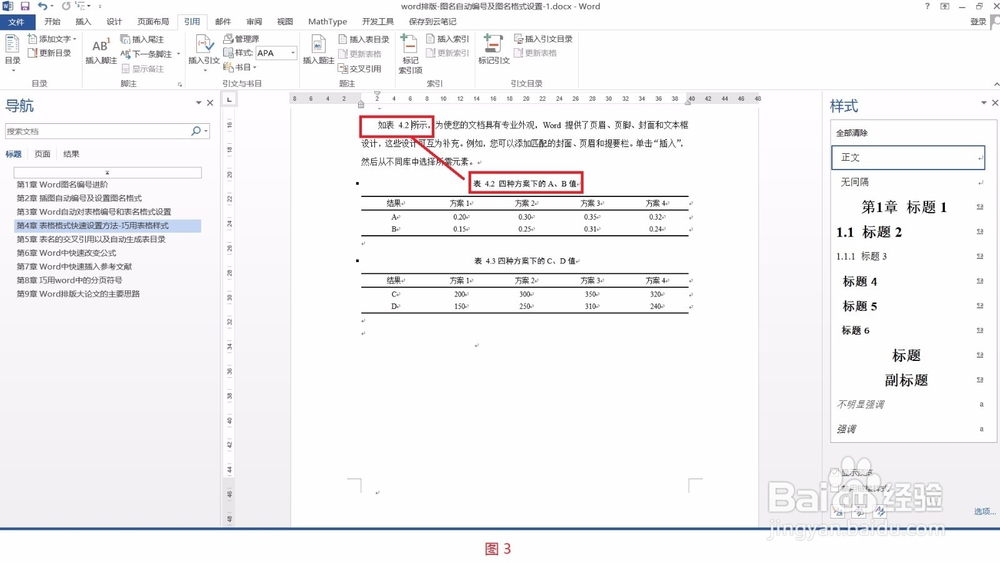
2、步骤二:正文中引用表编号与表格编号同步更新情况演示。如图4所示, 在被引用的两个表格前方插入一个新的表格。如图5所示,选中全文(Ctrl+A),按F9更新域键,则正文及表格上方的编号都相应地发生变化,交叉引用的双方编号始终保持一致。

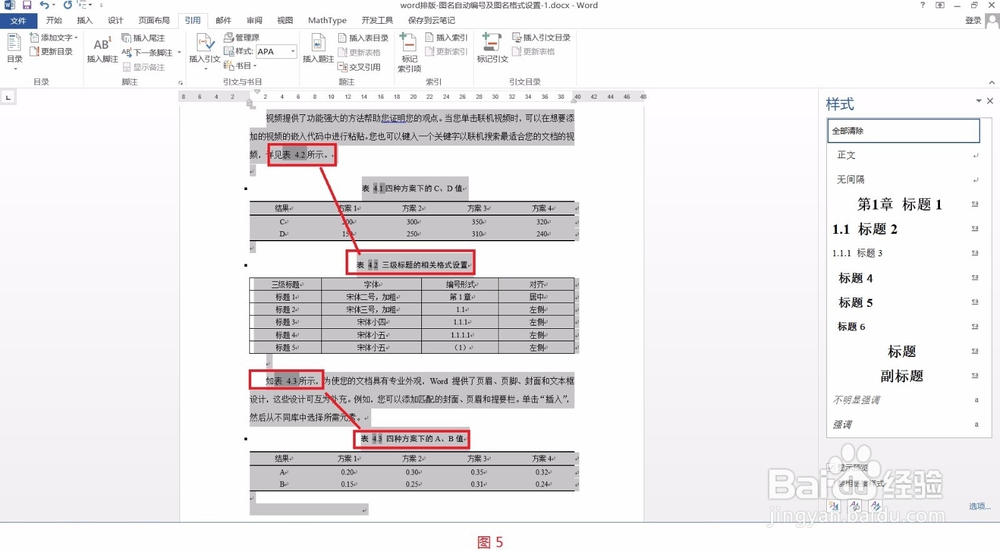
3、步骤三:自动生成表目录。如图6所示,在文档前插入空白页(可以通过点“页面布局”、“分隔符”、“分页符”及“下一页”来实现),在空白文档上录入“表格目录”。如图7所示,点“引用”、“插入表目录”。在弹出的图表目录对话框中,页码设置为【显示页码】、【页码右对齐】、制表符前导符为【……….】。常规中,格式【来自模板】,题注标签为【表】,勾选包含标签和编号。不勾选Web预览下的【使用超链接而不使用页码】。如图8所示,为自动生成的文档的表目录,可知表目录中包含表编号、表名和表所在页面的页码等信息。文档中生成表目录,能够方便读者浏览全文的表信息,这在学术论文和著作中应用较多。
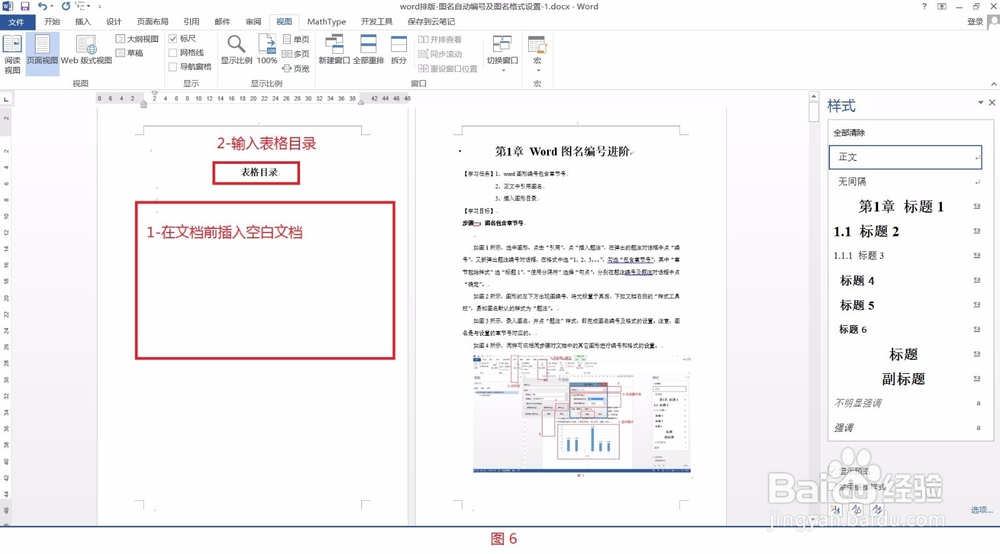
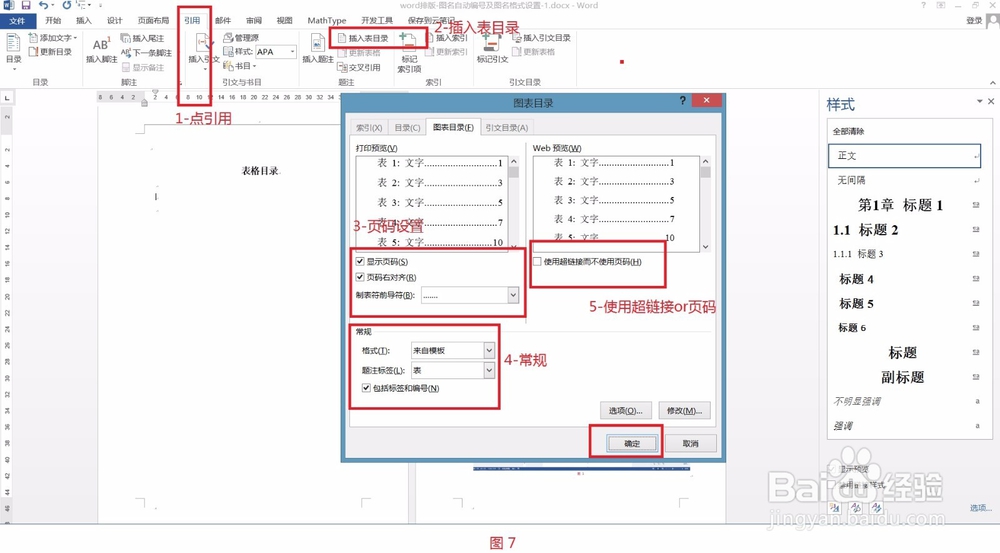
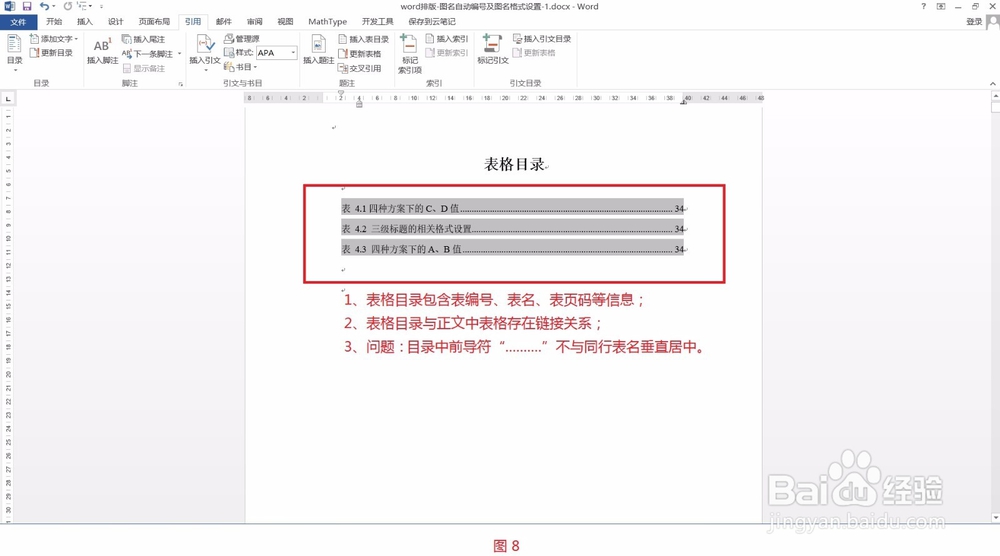
4、步骤四:表目录中前导符“……….”与文字垂直居中设置。如图9所示,插入前导符“……….”时,如选择前导符1时,前导符与文字的底端对齐。如图10所示,插入前导符“……….”时,如选择前导符2时,前导符与文字的垂直居中对齐。